AXXESS AXDIS-GMLN29 SWC를 갖춘 데이터 인터페이스

제품 사양
- 모델: AXDIS-GMLN29
- 호환성: SWC 2006-Up을 사용한 GM 데이터 인터페이스
- 적용 분야: 다양한 Buick, Cadillac, Chevrolet, GMC, Hummer, Pontiac, Saturn, Suzuki 모델
제품 사용 지침
설치 지침
설치 과정을 시작하기 전에 다음을 방문하세요. AxxessInterfaces.com 최신 차량별 응용 프로그램을 위해.
중요 참고 사항: 제품을 설치하기 전에 점화 장치에서 키를 빼고 배터리의 음극 단자를 분리합니다. 배터리를 다시 연결하거나 점화 장치를 순환하여 제품을 테스트하기 전에 모든 연결부, 특히 에어백 표시등이 꽂혀 있는지 확인합니다. 애프터마켓 라디오 지침도 참조하세요.
AXDIS-GMLN29에 대한 응용 프로그램
AXDIS-GMLN29는 Buick Enclave, Cadillac DTS, Chevrolet Avalanche, GMC Acadia, Hummer H2, Pontiac Torrent 등 다양한 차량과 호환됩니다. 특정 모델 및 연도 호환성을 확인하세요.
사이
이 인터페이스는 다음과 같은 작업을 하도록 설계되었습니다.amp리파이드, 아날로그 amp디지털 또는 디지털화된 amp제한된 모델입니다. 차량에 따라 지침을 주의 깊게 따르십시오. amp사운드 문제를 피하기 위해 lification 유형을 선택하세요. 차량의 amp수리 유형에 대한 자세한 내용은 가까운 대리점에 문의하세요.
자주 묻는 질문
질문: 내 차량이 공장에서 생산된 것인지 어떻게 알 수 있나요? amp살아있느냐 아니냐?
A: 차량이 공장에서 생산되었는지 확인하려면 amplified, 글러브 박스에 있는 서비스 부품 식별 스티커에서 RPO 코드 Y91, STZ 또는 매뉴얼에 언급된 다른 코드를 확인하세요. 이러한 코드는 디지털 부품이 있음을 나타냅니다. amp당신의 차량에 있는 lifier.
인터페이스 구성 요소
- AXDIS-GMLN29 인터페이스
- AXDIS-GMLN29 하네스
- 벗겨진 리드가 있는 암컷 3.5mm 커넥터
- 벗겨진 리드가 있는 16핀 하니스
- RSE 하네스
- 백업 카메라 하니스
- 4핀~4핀 저항 패드 하네스
- 안테나 어댑터
필요한 도구
- 철사 절단기
- 크림프 도구
- 땜납 총
- 줄자
- 커넥터(예:ample: 버트 커넥터, 벨 캡 등)
- 소형 일자 드라이버
응용 프로그램
앞표지 안쪽을 참조하세요
SWC 2006-Up을 사용한 GM 데이터 인터페이스
방문하다 AxxessInterfaces.com 최신 차량별 애플리케이션용.
인터페이스 기능
- 비를 위해 설계ampliified, 또는 아날로그/디지털 amp리파이드 모델
- 보조 전원(12V 10-)을 제공합니다.amp)
- RAP(액세서리 전원 유지) 유지
- NAV 출력(주차 브레이크, 후진, 속도 감지) 제공
- 스티어링 휠에 오디오 컨트롤을 유지합니다.
- 균형과 페이드를 유지합니다(디지털 제외) amp강화된 모델)
- RSE(후방 좌석 엔터테인먼트) 유지
- 차임을 유지
- OnStar® / OE Bluetooth 유지
- 조정 가능한 OnStar® 레벨
- 공장 AUX-IN 잭을 유지합니다
- 공장 백업 카메라 유지
- SAT(위성 라디오) 유지
- 안테나 어댑터 포함
- Micro-B USB 업데이트 가능
MetraOnline.com 사용될 수 있습니다 www.MetraOnline.com 대시 조립 지침을 돕기 위한 제품 정보. 차량 적합 가이드에 연도, 제조사, 모델을 입력하고 대시 키트 설치 지침을 찾으세요.
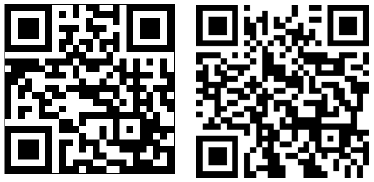
주목: 점화 장치에서 키를 빼낸 상태에서 이 제품을 설치하기 전에 음극 배터리 단자를 분리하십시오. 이 제품을 테스트하기 위해 배터리를 다시 연결하거나 시동을 켜기 전에 모든 설치 연결, 특히 에어백 표시등이 연결되어 있는지 확인하십시오.
메모: 부품 시장 라디오에 포함된 지침도 참조하십시오.
AXDIS-GMLN29에 대한 응용 프로그램
뷰익
- 인클레이브………………………………………………2008-2017
- 루체른………………………………………………2006-2011
캐딜락
- DTS †…………………………………………………..2006-2011
- 에스컬레이드 †…………………………………………..2007-2014
- SRX †………………………………………………..2007-2009
쉐보레
- 눈사태 *Δ.................................2007-2013
- 캡티바 스포츠………………………………………2012-2015
- 샤이엔(IOB)………………………………..2016-2018
쉐보레 (계속)
- 샤이엔(RPO 없음)……………………….2012-2014
- 춘분………………………………………………2007-2009
- 익스프레스 ‡………………………………………….2008-2023
- 임팔라………………………………………………..2006-2013
- 몬테카를로............................................2006-2007
- 실버라도 *Δ.....................................2007-2013
- 스파크(IOB) …………………………………..2016-2018
- 교외 **Δ……………………………….2007-2014
- 타호 **Δ..........................................2007-2014
- 횡단……………………………………………..2009-2017
지엠씨
- 아카디아………………………………………………..2007-2016
- 사바나 ‡..................................................................2008-2023
- 시에라 2500/3500 *Δ......................................2014
- 시에라 *Δ..........................................2007-2013
- 유콘/데날리 / XL **Δ……………..2007-2014
멋진 것
H2 †…………………………………………………….2008-2009
폰티악
- 토런트……………………………………………….2007-2009
- 분위기……………………………………………………2009
토성
- 전망………………………………………………2007-2009
- 뷰.................................................2007-2009
스즈키
XL-7………………………………………………2007-2009
- 이 차량에는 디지털이 있습니다 amp 옵션. RPO 코드 Y91에 대해서는 글러브 박스에 있는 "서비스 부품 식별" 스티커를 참조하십시오. Y91이 있는 경우 차량에는 디지털 amp리퍼.
- 이 차량에는 디지털이 있습니다 amp 옵션. RPO 코드 STZ 또는 Y91에 대해서는 글러브 박스에 있는 "서비스 부품 식별" 스티커를 참조하십시오. STZ 또는 Y91이 있는 경우 차량에는 디지털 amp리퍼.
- † 이 차량은 디지털 차량의 표준입니다. amp리퍼.
- ‡ NAV가 장착된 2013-2015년 모델에는 AXDIS-GMLN44를 사용하세요.
NAV가 장착된 2012년 이후 모델의 경우 AXDIS-GMLN44를 사용하세요.
사이
주목! 이 인터페이스는 비모델과 함께 작동합니다.amp리파이드, 아날로그 amp디지털 또는 디지털화된 amp화해. 모델 차량에 대한 지침을 주의 깊게 따르십시오. 그렇지 않으면 소리가 나지 않거나 낮은 소리가 납니다. 차량이 공장인지 확실하지 않은 경우 amp유효 여부에 관계없이 지역 대리점에 문의하십시오.
모델이 없는 경우 Amp리퍼
벗겨진 리드가 있는 16핀 하니스에서 부품 시장 라디오까지
- 빨간색 전선을 액세서리 전선에 연결하세요.
- 파란색/흰색 선을 전원 안테나 선에 연결합니다.
- 부품 시장 라디오에 조명 와이어가 있는 경우 주황색/흰색 와이어를 조명 와이어에 연결합니다.
- 애프터마켓 라디오에 뮤트 와이어가 있는 경우, 브라운 와이어를 연결합니다. 뮤트 와이어가 연결되지 않은 경우 OnStar®가 활성화되면 라디오가 꺼집니다.
- 회색선을 오른쪽 앞쪽 스피커 출력에 연결합니다.
- 회색/검은색 선을 오른쪽 앞쪽 음극 스피커 출력에 연결합니다.
- 흰색선을 왼쪽 전면 스피커 출력에 연결합니다.
- 흰색/검정색 와이어를 왼쪽 전면 네거티브 스피커 출력에 연결합니다.
다음 (3)개의 전선은 이러한 전선이 필요한 멀티미디어/내비게이션 라디오에만 사용됩니다.
- 파란색/분홍색 와이어를 VSS/속도 감지 와이어에 연결합니다.
- 녹색/보라색 전선을 역방향 전선에 연결합니다.
- 라이트 그린 와이어를 주차 브레이크 와이어에 연결합니다.
- 다음 (4)개의 전선은 테이프로 막고 무시하십시오. 이 애플리케이션에서는 사용되지 않습니다: 녹색, 녹색/검정색, 보라색 및 보라색/검정색.
AXDIS-GMLN29 하네스에서 애프터마켓 라디오까지
- 검은색 선을 접지선에 연결하세요.
- 노란색 전선을 배터리 전선에 연결하세요.
- 열 수축 튜브 아래의 녹색, 녹색/검정색, 보라색, 보라색/검정색 전선에서 저항기를 잘라냅니다.
- 녹색선을 왼쪽 후면 스피커 양극 출력에 연결합니다.
- 녹색/검은색 선을 왼쪽 후면 음극 스피커 출력에 연결합니다.
- 보라색 선을 오른쪽 후면 스피커 양극 출력에 연결합니다.
- 보라색/검정색 와이어를 오른쪽 후면 네거티브 스피커 출력에 연결합니다.
- (2) 4핀 Molex 커넥터가 함께 연결되어 있는지 확인합니다.
메모: 4핀 대 4핀 저항 패드 하네스는 이 애플리케이션에서 사용되지 않습니다. - 블랙/옐로우 와이어는 스티어링 휠 컨트롤이 장착되지 않은 모델의 OnStar® 레벨 조정에 사용됩니다. 자세한 지침은 OnStar® 레벨 조정 섹션을 참조하십시오.
- 빨간색과 흰색 RCA 잭을 부품 시장 라디오의 오디오 AUX-IN 잭에 연결합니다.
- DIN 잭과 빨간색 전선은 무시하세요.
메모: AXDIS-GMLN29 하네스에 부착된 릴레이는 들리는 방향 지시등 클릭음에만 사용됩니다. 이 기능을 유지하기 위해 추가 단계가 필요하지 않으므로 릴레이를 그대로 두십시오.
3.5mm 잭 스티어링 휠 제어 유지로 계속
주목! 이 인터페이스는 다음 중 하나가 아닌 모델에서 작동합니다.amp리파이드, 아날로그 amp디지털 또는 디지털화된 amp화해. 모델 차량에 대한 지침을 주의 깊게 따르십시오. 그렇지 않으면 소리가 나지 않거나 낮은 소리가 납니다. 차량이 공장인지 확실하지 않은 경우 amp유효 여부에 관계없이 지역 대리점에 문의하십시오.
아날로그가 있는 모델의 경우 Amp리퍼
벗겨진 리드가 있는 16핀 하니스에서 부품 시장 라디오까지
- 빨간색 전선을 액세서리 전선에 연결하세요.
- 파란색/흰색 선을 연결하십시오. amp 전선을 켭니다. 공장에서 소리를 들으려면 이 선을 연결해야 합니다. amp리퍼.
- 부품 시장 라디오에 조명 와이어가 있는 경우 주황색/흰색 와이어를 조명 와이어에 연결합니다.
- 애프터마켓 라디오에 뮤트 와이어가 있는 경우, 브라운 와이어를 연결합니다. 뮤트 와이어가 연결되지 않은 경우 OnStar®가 활성화되면 라디오가 꺼집니다.
- 회색선을 오른쪽 앞쪽 스피커 출력에 연결합니다.
- 회색/검은색 선을 오른쪽 앞쪽 음극 스피커 출력에 연결합니다.
- 흰색선을 왼쪽 전면 스피커 출력에 연결합니다.
- 흰색/검정색 와이어를 왼쪽 전면 네거티브 스피커 출력에 연결합니다.
다음 (3)개의 전선은 이러한 전선이 필요한 멀티미디어/내비게이션 라디오에만 사용됩니다.
- 파란색/분홍색 와이어를 VSS/속도 감지 와이어에 연결합니다.
- 녹색/보라색 전선을 역방향 전선에 연결합니다.
- 라이트 그린 와이어를 주차 브레이크 와이어에 연결합니다.
- 테이프를 떼고 다음 (4) 전선을 무시하십시오. 이 응용 프로그램에서는 사용되지 않습니다: 녹색, 녹색/검은색, 보라색, 보라색/검은색
AXDIS-GMLN29 하네스부터 애프터마켓 라디오까지
- 검은색 선을 접지선에 연결하세요.
- 노란색 전선을 배터리 전선에 연결하세요.
- 녹색선을 왼쪽 후면 스피커 양극 출력에 연결합니다.
- 녹색/검은색 선을 왼쪽 후면 음극 스피커 출력에 연결합니다.
- 보라색 선을 오른쪽 후면 스피커 양극 출력에 연결합니다.
- 보라색/검정색 와이어를 오른쪽 후면 네거티브 스피커 출력에 연결합니다.
- (2) 4핀 Molex 커넥터를 분리한 다음 4핀~4핀 저항 패드 하네스를 연결합니다.
- 블랙/옐로우 와이어는 스티어링 휠 컨트롤이 장착되지 않은 모델의 OnStar® 레벨 조정에 사용됩니다. 자세한 지침은 OnStar® 레벨 조정 섹션을 참조하십시오.
- 빨간색과 흰색 RCA 잭을 부품 시장 라디오의 오디오 AUX-IN 잭에 연결합니다.
- DIN 잭과 빨간색 전선은 무시하세요.
메모: AXDIS-GMLN29 하네스에 부착된 릴레이는 들리는 방향 지시등 클릭음에만 사용됩니다. 이 기능을 유지하기 위해 추가 단계가 필요하지 않으므로 릴레이를 그대로 두십시오.
3.5mm 잭 스티어링 휠 제어 유지로 계속
주목! 이 인터페이스는 다음 중 하나가 아닌 모델에서 작동합니다.amp리파이드, 아날로그 amp디지털 또는 디지털화된 amp화해. 모델 차량에 대한 지침을 주의 깊게 따르십시오. 그렇지 않으면 소리가 나지 않거나 낮은 소리가 납니다. 차량이 공장인지 확실하지 않은 경우 amp유효 여부에 관계없이 지역 대리점에 문의하십시오.
디지털이 있는 모델의 경우 Amp리퍼
벗겨진 리드가 있는 16핀 하니스에서 부품 시장 라디오까지
- 빨간색 전선을 액세서리 전선에 연결하세요.
- 파란색/흰색 선을 연결하십시오. amp 전선을 켭니다. 공장에서 소리를 들으려면 이 선을 연결해야 합니다. amp리퍼.
- 부품 시장 라디오에 조명 와이어가 있는 경우 주황색/흰색 와이어를 조명 와이어에 연결합니다.
- 애프터마켓 라디오에 뮤트 와이어가 있는 경우, 브라운 와이어를 연결합니다. 뮤트 와이어가 연결되지 않은 경우 OnStar®가 활성화되면 라디오가 꺼집니다.
- 회색선을 오른쪽 앞쪽 스피커 출력에 연결합니다.
- 회색/검은색 선을 오른쪽 앞쪽 음극 스피커 출력에 연결합니다.
- 흰색선을 왼쪽 전면 스피커 출력에 연결합니다.
- 흰색/검정색 와이어를 왼쪽 전면 네거티브 스피커 출력에 연결합니다.
- 녹색선을 왼쪽 후면 스피커 양극 출력에 연결합니다.
- 녹색/검은색 선을 왼쪽 후면 음극 스피커 출력에 연결합니다.
- 보라색 선을 오른쪽 후면 스피커 양극 출력에 연결합니다.
- 보라색/검정색 와이어를 오른쪽 후면 음극 출력에 연결합니다.
다음 (3)개의 전선은 이러한 전선이 필요한 멀티미디어/내비게이션 라디오에만 사용됩니다.
- 파란색/분홍색 와이어를 VSS/속도 감지 와이어에 연결합니다.
- 녹색/보라색 전선을 역방향 전선에 연결합니다.
- 라이트 그린 와이어를 주차 브레이크 와이어에 연결합니다.
AXDIS-GMLN29 하네스부터 애프터마켓 라디오까지
- 검은색 선을 접지선에 연결하세요.
- 노란색 전선을 배터리 전선에 연결하세요.
- (2) 4핀 Molex 커넥터가 함께 연결되어 있는지 확인합니다.
메모: 이 애플리케이션에서는 4핀 대 4핀 저항 패드 하네스는 사용되지 않습니다. - 블랙/옐로우 와이어는 스티어링 휠 컨트롤이 장착되지 않은 모델의 OnStar® 레벨 조정에 사용됩니다. 자세한 지침은 OnStar® 레벨 조정 섹션을 참조하십시오.
- 녹색, 녹색/검은색, 보라색, 보라색/검은색 전선 4개는 테이프로 떼어내고 무시하십시오. 이 전선은 이 응용 프로그램에 사용되지 않습니다.
- 빨간색과 흰색 RCA 잭을 부품 시장 라디오의 오디오 AUX-IN 잭에 연결합니다.
- DIN 잭과 빨간색 전선은 무시하세요.
메모: AXDIS-GMLN29 하네스에 부착된 릴레이는 들리는 방향 지시등 클릭음에만 사용됩니다. 이 기능을 유지하기 위해 추가 단계가 필요하지 않으므로 릴레이를 그대로 두십시오.
3.5mm 잭 스티어링 휠 제어 유지로 계속
3.5mm 잭 스티어링 휠 컨트롤 유지
- 3.5mm 잭은 스티어링 휠의 오디오 컨트롤을 유지하는 데 사용됩니다.
- 아래에 나열된 라디오의 경우, 포함된 암컷 3.5mm 커넥터를 벗겨진 리드와 함께 AXDIS-GMLN3.5 하네스의 수컷 29mm SWC 잭에 연결합니다. 남은 전선은 테이프로 막고 무시합니다.
- 식: 스티어링 휠 제어 와이어 (일반적으로 갈색)를 커넥터의 갈색 / 흰색 와이어에 연결합니다. 그런 다음 나머지 스티어링 휠 제어 와이어 (일반적으로 갈색 / 흰색)를 커넥터의 갈색 와이어에 연결합니다.
- Metra OE : 스티어링 휠 컨트롤 키 1 와이어 (회색)를 갈색 와이어에 연결합니다.
- Kenwood 또는 스티어링 휠 제어 와이어가 있는 JVC 선택: 파란색/노란색 와이어를 갈색 와이어에 연결합니다.
메모: Kenwood 라디오가 JVC로 자동 감지하는 경우 라디오 유형을 수동으로 Kenwood로 설정합니다. 라디오 유형 변경의 지침을 참조하십시오. - XITE : 라디오의 스티어링 휠 제어 SWC-2 전선을 갈색 전선에 연결합니다.
- Parrot Asteroid Smart 또는 태블릿 : 3.5mm 잭을 AXSWCH-PAR(별도 판매)에 연결한 다음 AXSWCH-PAR의 4핀 커넥터를 라디오에 연결합니다. 참고: 라디오는 rev. 2.1.4 이상 소프트웨어로 업데이트해야 합니다.
- 범용 "2 또는 3 와이어" 라디오: Key-A 또는 SWC-1이라고하는 스티어링 휠 제어 와이어를 커넥터의 갈색 와이어에 연결합니다. 그런 다음 Key-B 또는 SWC-2라고하는 나머지 스티어링 휠 제어 와이어를 커넥터의 갈색 / 흰색 와이어에 연결합니다. 라디오에 접지 용 세 번째 와이어가있는 경우이 와이어를 무시하십시오.
메모: 인터페이스가 차량에 프로그래밍된 후, SWC 버튼을 할당하기 위해 라디오와 함께 제공된 설명서를 참조하십시오. 자세한 내용은 라디오 제조업체에 문의하십시오. - 다른 모든 라디오의 경우 : AXDIS-GMLN3.5 하네스의 29mm 잭을 외부 스티어링 휠 제어 인터페이스에 지정된 애프터마켓 라디오의 잭에 연결합니다. 3.5mm 잭이 어디로 가는지 의심되는 경우 애프터마켓 라디오 설명서를 참조하십시오.
- 아래에 나열된 라디오의 경우, 포함된 암컷 3.5mm 커넥터를 벗겨진 리드와 함께 AXDIS-GMLN3.5 하네스의 수컷 29mm SWC 잭에 연결합니다. 남은 전선은 테이프로 막고 무시합니다.
백업 카메라 및 RSE 하네스(해당되는 경우)
- 공장 백업 카메라를 유지하는 경우 노란색 RCA 잭을 사후마켓 라디오의 백업 카메라 입력에 연결합니다.
- 후부 좌석 엔터테인먼트 시스템을 유지하는 경우:
- 링 단자가 있는 검은색 전선을 사후마켓 라디오의 섀시에 연결합니다.
- "FROM REAR A/V INPUT" 라벨이 붙은 RCA 잭에서 사후마켓 라디오의 A/V 입력까지:
- 노란색 RCA 잭을 비디오 입력에 연결합니다.
- 빨간색과 흰색 RCA 잭을 오디오 입력에 연결합니다.
- "TO OVERHEAD SCREEN"으로 표시된 RCA 잭에서 사후마켓 라디오의 A/V 출력까지:
- 노란색 RCA 잭을 비디오 출력에 연결합니다.
- 빨간색과 흰색 RCA 잭을 오디오 출력에 연결합니다.
설치
키가 꺼진 위치에 있는 경우
벗겨진 리드가 있는 16핀 하네스와 AXDIS-GMLN29 하네스를 인터페이스에 연결합니다.
주목! 아직 AXDIS-GMLN29 하니스를 차량의 와이어링 하니스에 연결하지 마십시오.
주목! 스티어링 휠 컨트롤을 유지하는 경우 계속하기 전에 잭/와이어가 라디오에 연결되어 있는지 확인하십시오. 이 단계를 건너뛰면 스티어링 휠 컨트롤이 작동하려면 인터페이스를 재설정해야 합니다.
프로그램 작성
아래 단계의 경우 인터페이스 내부에 있는 LED는 활성화된 동안만 볼 수 있습니다. LED를 보려면 인터페이스를 열 필요가 없습니다.
- 차량을 시동하세요.
- AXDIS-GMLN29 하네스를 차량의 배선 하네스에 연결합니다.
- LED는 처음에는 녹색으로 켜진 다음, 설치된 라디오를 자동으로 감지하는 동안 몇 초 동안 꺼집니다.
- 그러면 LED가 빨간색으로 최대 (24)번 깜박여 인터페이스에 연결된 무선기를 표시한 다음 몇 초 동안 꺼집니다. 빨간색 깜박임이 몇 번인지 주의 깊게 살펴보세요. 필요한 경우 문제 해결에 도움이 됩니다.
- 자세한 내용은 LED 피드백 섹션을 참조하세요.
- 몇 초 후 LED가 빨간색으로 켜지고 인터페이스가 차량을 자동으로 감지합니다. 이 시점에서 라디오가 꺼집니다. 이 과정은 5~30초가 걸립니다.
- 인터페이스가 차량을 자동으로 감지하면 LED가 녹색으로 켜지고 라디오가 다시 켜져서 프로그래밍이 성공적으로 완료되었음을 나타냅니다.
- 대시를 재조립하기 전에 적절한 작동을 위해 설치의 모든 기능을 테스트하십시오. 인터페이스가 작동하지 않으면 AXDIS-GMLN29 재설정을 참조하십시오.
메모: LED는 잠시 동안 녹색으로 켜지고, 키를 껐다가 다시 켠 후 정상 작동 시 꺼집니다.
조정
오디오 레벨 조정(디지털 Amp(유효 모델만 해당)
- 차량과 라디오를 켠 상태에서 볼륨을 3/4 높이십시오.
- 작은 일자 드라이버로 전위차계를 시계 방향으로 조정하여 오디오 레벨을 높입니다. 시계 반대 방향으로 돌려 오디오 레벨을 낮춥니다.
- 원하는 레벨에 도달하면 오디오 레벨 조정이 완료됩니다.
차임벨 레벨 조정
- 차량을 켠 상태에서 시동을 끄고 키를 시동 상태로 둡니다. 운전석 도어를 엽니다. 종소리가 들릴 것입니다.
- 10초 동안 기다린 다음 작은 드라이버로 전위차계를 시계 방향으로 돌려 차임 레벨을 높입니다. 시계 반대 방향으로 돌려 차임 레벨을 낮춥니다.
- 차임벨이 원하는 수준에 도달하면 점화 장치에서 키를 빼십시오. 이렇게 하면 차임벨 볼륨이 현재 수준으로 잠깁니다.
OnStar® 레벨 조정
- OnStar® 버튼을 눌러 활성화하십시오.
- OnStar®가 말하는 동안 스티어링 휠의 VOLUME UP 또는 VOLUME DOWN 버튼을 눌러 OnStar® 레벨을 높이거나 낮춥니다.
- 차량에 스티어링 휠 제어 장치가 장착되어 있지 않은 경우 AXDIS-GMLN29 하네스에서 검정색/노란색 전선을 찾으세요.
- OnStar®가 말하는 동안 검정색/노란색 전선을 접지에 탭합니다. OnStar® 수준이 설정되면 검정색/노란색 전선을 다시 접지에 탭할 때까지 해당 수준이 유지됩니다.
추가 기능
AUX-IN, RSE 및 SAT
차량에 AUX-IN, 뒷좌석 엔터테인먼트 또는 위성 라디오가 장착된 경우 AXDIS-GMLN29는 이러한 기능을 유지할 수 있습니다.
AUX-IN 유지 시 주의사항
- AUX-IN 잭은 독립형 AUX-IN 잭인 경우에만 사용할 수 있습니다.
- 차량에 AUX-IN 잭과 USB 포트가 장착된 경우, 둘 다 유지할 수 없습니다.
- 라디오 소스를 AUX-IN으로 바꾸면 위성 라디오가 재생되기 시작합니다.
- 운전자 정보 센터의 디스플레이에는 위성 라디오 정보가 표시됩니다.
- 위성 라디오의 고급 기능에 액세스하려면 스티어링 휠의 SOURCE 버튼을 3초간 길게 누르세요.
- 고급 기능에 액세스할 때 스티어링 휠 제어 버튼의 기능은 다음과 같습니다.
- 위로 탐색 – 메뉴를 위로 스크롤합니다.
- 아래로 탐색 – 메뉴를 아래로 스크롤합니다.
- 볼륨 높이기 - 입력
- 고급 메뉴 옵션은 아래와 같습니다.
- 텍스트 표시 – 메뉴를 종료합니다.
- 튜닝 모드 설정 – 사용자가 사전 설정 또는 채널로 튜닝을 선택할 수 있습니다.
- 사전 설정 설정 – 사용자가 사전 설정을 프로그래밍할 수 있습니다.
- 표시 설정 – 사용자가 어떤 위성 라디오 정보를 표시할지 선택할 수 있습니다.
- 위성 라디오 텍스트 모드 설정 – 사용자가 위성 라디오 정보의 표시 길이를 설정할 수 있습니다. 옵션은 다음과 같습니다. 켜기, 끄기 또는 5초(기본값은 5초).
- AUX-IN 또는 뒷좌석 엔터테인먼트에 액세스하려면 스티어링 휠의 SOURCE 버튼을 2초간 길게 누릅니다. 그러면 사용 가능한 다음 소스로 전환됩니다. SOURCE 버튼을 2초간 누를 때마다 소스가 변경됩니다. 소스 순서는 SAT/RSE/AUX-IN입니다. 운전자 정보 센터에서는 어떤 소스가 활성화되어 있는지 시각적으로 확인할 수 있습니다.
스티어링 휠 제어 설정
LED 피드백
- (24)개의 빨간색 LED 깜박임은 AXDIS-GMLN29 인터페이스가 감지할 수 있는 다른 무선 제조업체를 나타냅니다.
- 예를 들어amp예를 들어 JVC 라디오를 설치하는 경우 AXDIS-GMLN29 인터페이스가 빨간색(5)으로 깜박인 다음 멈춥니다.
- 오른쪽에는 라디오 제조업체의 플래시 횟수를 나타내는 LED 피드백 표시가 있습니다.
LED 피드백 범례
| 플래시 세다 | 라디오 |
| 1 | 식 (유형 1) † |
| 2 | 켄우드 ‡ |
| 3 | 클라리온 (유형 1) † |
| 4 | 소니 / 듀얼 |
| 5 | 제이비씨(JVC) |
| 6 | 개척자 / 젠슨 |
| 7 | 알파인 * |
| 8 | 비스테온 |
| 9 | 용기 |
| 10 | 클라리온 (유형 2) † |
| 11 | 메트라 OE |
| 12 | 식 (유형 2) † |
| 플래시 세다 | 라디오 |
| 13 | LG |
| 14 | 앵무새 ** |
| 15 | 자이트 |
| 16 | 필립스 |
| 17 | 추후 공지 |
| 18 | 제이비엘 |
| 19 | 정신 이상의 |
| 20 | 마그나다인 |
| 21 | 사장 |
| 22 | 악세라 |
| 23 | 악세라 (유형 2) |
| 24 | 알파인 (유형 2) |
기조 연설
- AXDIS-GMLN29가 빨간색(7)으로 깜박이고 Alpine 라디오가 설치되지 않은 경우, 설명되지 않은 개방 연결이 있음을 의미합니다. 3.5mm 잭이 라디오의 올바른 스티어링 휠 잭/와이어에 연결되어 있는지 확인하십시오.
- AXSWCH-PAR이 필요합니다(별도 판매). 또한 라디오의 소프트웨어는 rev이어야 합니다. 2.1.4 이상.
- † Clarion 또는 Eclipse 라디오가 설치되어 있고 스티어링 휠 컨트롤이 작동하지 않는 경우 라디오를 각각 Clarion(유형 2) 또는 Eclipse(유형 2)로 변경하십시오. 스티어링 휠 컨트롤이 여전히 작동하지 않으면 다음에서 제공되는 무전기 유형 변경 문서를 참조하십시오. axxessinterfaces.com .
- ‡ Kenwood 라디오가 설치되어 있고 LED 피드백이 (5)번 대신 (2)번 깜박이면 라디오 유형을 Kenwood로 수동으로 변경하세요. 이를 위해 다음 페이지의 Changing Radio Type 문서를 참조하세요. 이 문서는 다음에서도 제공됩니다. axxessinterfaces.com .
주목: Axxess Updater 앱은 인터페이스가 초기화 및 프로그래밍되기 전까지 다음(3) 하위 섹션도 프로그래밍하는 데 사용할 수 있습니다.
라디오 유형 변경
LED 깜박임이 연결된 라디오와 일치하지 않으면 AXDIS-GMLN29을 수동으로 프로그래밍하여 연결된 라디오를 알려야 합니다.
- 열쇠를 켠 후 (3)초가 지나면 AXDIS-GMLN29의 LED가 켜질 때까지 스티어링 휠의 볼륨 낮추기 버튼을 길게 누릅니다.
- 볼륨 낮추기 버튼에서 손을 떼세요. LED가 꺼지면서 라디오 유형 변경 모드에 있음을 알려줍니다.
- 어떤 라디오 번호를 프로그래밍하고 싶은지 알아보려면 라디오 범례를 참조하십시오.
- 볼륨 높이기 버튼을 LED가 켜질 때까지 길게 누른 다음 놓습니다. 선택한 원하는 라디오 번호에 대해 이 단계를 반복합니다.
- 원하는 라디오 번호를 선택한 후 스티어링 휠의 볼륨 낮추기 버튼을 LED가 켜질 때까지 길게 누릅니다. 새 라디오 정보를 저장하는 동안 LED는 약 (3)초 동안 켜져 있습니다.
- LED가 꺼지면 Changing Radio Type 모드가 종료됩니다. 이제 스티어링 컨트롤 휠 컨트롤을 테스트할 수 있습니다.
메모: 사용자가 (10)초 이상 버튼을 누르지 않으면 이 프로세스가 중단됩니다.
라디오 레전드
| 플래시 세다 라디오 전설 | |
| 1. 식 (유형 1) | 13. LG |
| 2. 켄우드 | 14. 앵무새 |
| 3. 클라리온 (유형 1) | 15. 자이트 |
| 4. 소니 / 듀얼 | 16. 필립스 |
| 5. 제이비씨(JVC) | 17. 추후 공지 |
| 6. 개척자 / 젠슨 | 18. 제이비엘 |
| 7. 알파인 | 19. 정신 이상의 |
| 8. 비스테온 | 20. 마그나다인 |
| 9. 용기 | 21. 사장 |
| 10. 클라리온 (유형 2) | 22. 악세라 |
| 11. 메트라 OE | 23. 악세라 (유형 2) |
| 12. 식 (유형 2) | 24. 알파인(2형) |
스티어링 휠 컨트롤 버튼 리매핑
AXDIS-GMLN29이 초기화되었고 스티어링 휠 컨트롤 버튼의 버튼 할당을 변경하려고 한다고 가정해 보겠습니다. 예를 들어ample, Seek-Up을 Mute로 바꾸고 싶을 겁니다. 아래 단계에 따라 스티어링 휠 컨트롤 버튼을 다시 매핑하세요.
- AXDIS-GMLN29가 보이도록 하여 LED가 깜박이는 것을 보고 버튼 인식을 확인하세요. 팁: 라디오를 끄는 것이 좋습니다.
- 점화를 켠 후 20초 이내에 LED가 켜질 때까지 스티어링 휠의 볼륨 높이기 버튼을 길게 누르세요.
- 볼륨 높이기 버튼에서 손을 떼면 LED가 꺼집니다. 이제 볼륨 높이기 버튼이 프로그래밍되었습니다.
- 버튼 할당 범례의 목록을 따라 스티어링 휠 제어 버튼을 프로그래밍해야 하는 순서를 참조하십시오.
메모: 목록에 있는 다음 기능이 스티어링 휠에 없는 경우, LED가 켜질 때까지 볼륨 높이기 버튼을 (1)초 동안 누른 다음 볼륨 높이기 버튼을 놓습니다. 이렇게 하면 AXDIS-GMLN29에 이 기능을 사용할 수 없다는 것을 알리고 다음 기능으로 넘어갑니다. - 리매핑 과정을 완료하려면 AXDIS-GMLN29의 LED가 꺼질 때까지 스티어링 휠의 볼륨 높이기 버튼을 길게 누르세요.
버튼 할당 범례
- 볼륨업
- 볼륨 낮추기
- 탐색/다음
- 탐색/이전
- 소스/모드
- 무음
- 사전 설정
- 사전 설정 다운
- 힘
- 밴드
- 플레이/엔터
- PTT(푸시 투 토크) *
- 온훅 *
- 오프훅 *
- 팬업 *
- 팬 다운 *
- 온도 상승 *
- 온도 다운 *
* 이 애플리케이션에는 적용되지 않음
메모: 모든 라디오에 이러한 명령이 모두 있는 것은 아닙니다. 라디오와 함께 제공된 설명서를 참조하거나 특정 라디오에서 인식되는 특정 명령에 대해서는 라디오 제조업체에 문의하십시오.
듀얼 할당 지침(긴 버튼 누름)
AXDIS-GMLN29는 볼륨 업 및 볼륨 다운을 제외한 단일 버튼에 (2) 기능을 할당할 수 있습니다. 아래 단계에 따라 원하는 대로 버튼을 프로그래밍하세요.
메모: Seek-Up 및 Seek-Down은 긴 버튼 누름에 대해 Preset-Up 및 Preset-Down으로 미리 프로그래밍되어 있습니다.
- 시동을 켜고 차량에 시동을 걸지 마십시오.
- 길게 누르기 기능을 지정하려는 스티어링 휠 제어 버튼을 약 (10)초 동안 또는 LED가 빠르게 깜박일 때까지 길게 누릅니다. 이때 버튼을 놓으면 LED가 켜집니다.
- 볼륨 업 버튼을 선택한 새 버튼 번호에 해당하는 횟수만큼 눌렀다 놓습니다. 듀얼 할당 범례를 참조하세요. 볼륨 업 버튼을 누르는 동안 LED가 빠르게 깜박이다가 놓으면 다시 단색 LED로 돌아갑니다. 볼륨 업 버튼을 원하는 횟수만큼 눌렀으면 다음 단계로 넘어갑니다.
- 길게 누르기 버튼을 메모리에 저장하려면 길게 누르기 버튼을 할당한 버튼(2단계에서 누른 버튼)을 누릅니다. 이제 LED가 꺼져서 새 정보가 저장되었음을 나타냅니다.
듀얼 어사인먼트 레전드
- 허용되지 않음
- 허용되지 않음
- 탐색/다음
- 탐색/이전
- 모드/소스
- ATT/음소거
- 사전 설정
- 사전 설정 다운
- 힘
- 밴드
- 플레이/엔터
- 온훅
- 오프 훅
- 팬업 *
- 팬 다운 *
- 온도 상승 *
- 온도 다운 *
- PTT*
이 응용 프로그램에 적용되지 않음
주의: 볼륨 높이기 버튼을 누른 후 (10)초 이상이 경과하면 이 절차는 중단되고 LED가 꺼집니다.
메모: 이러한 단계는 이중 목적 기능을 할당하려는 각 버튼에 대해 반복해야 합니다. 버튼을 기본 상태로 재설정하려면 1단계를 반복한 다음 볼륨 낮추기 버튼을 누릅니다. LED가 꺼지고 해당 버튼의 긴 누름 매핑이 지워집니다.
문제 해결
AXDIS-GMLN29 재설정
- 파란색 재설정 버튼은 두 커넥터 사이의 인터페이스 내부에 있습니다. 버튼은 인터페이스 외부에서 액세스할 수 있으므로 인터페이스를 열 필요가 없습니다.
- 재설정 버튼을 XNUMX초 동안 누르고 있다가 손을 떼면 인터페이스가 재설정됩니다.
- 이 지점에서는 프로그래밍 섹션을 참조하세요.
어려움이 있으신가요? 저희가 도와드리겠습니다.
- 기술 지원 라인에 문의하십시오.
- 386-257-1187
- 또는 이메일을 통해
- techsupport@metra-autosound.com
기술 지원 시간(동부 표준시)
- 월요일 ~ 금요일: 오전 9시 ~ 오후 00시
- 토요일: 오전 10시 ~ 오후 00시
- 일요일: 오전 10시 ~ 오후 00시
Metra는 MECP 인증 기술자를 추천합니다
문서 / 리소스
 |
AXXESS AXDIS-GMLN29 SWC를 갖춘 데이터 인터페이스 [PDF 파일] 설치 가이드 AXDIS-GMLN29, AXDIS-GMLN29 SWC를 갖춘 데이터 인터페이스, SWC를 갖춘 데이터 인터페이스, SWC를 갖춘 인터페이스, SWC |



